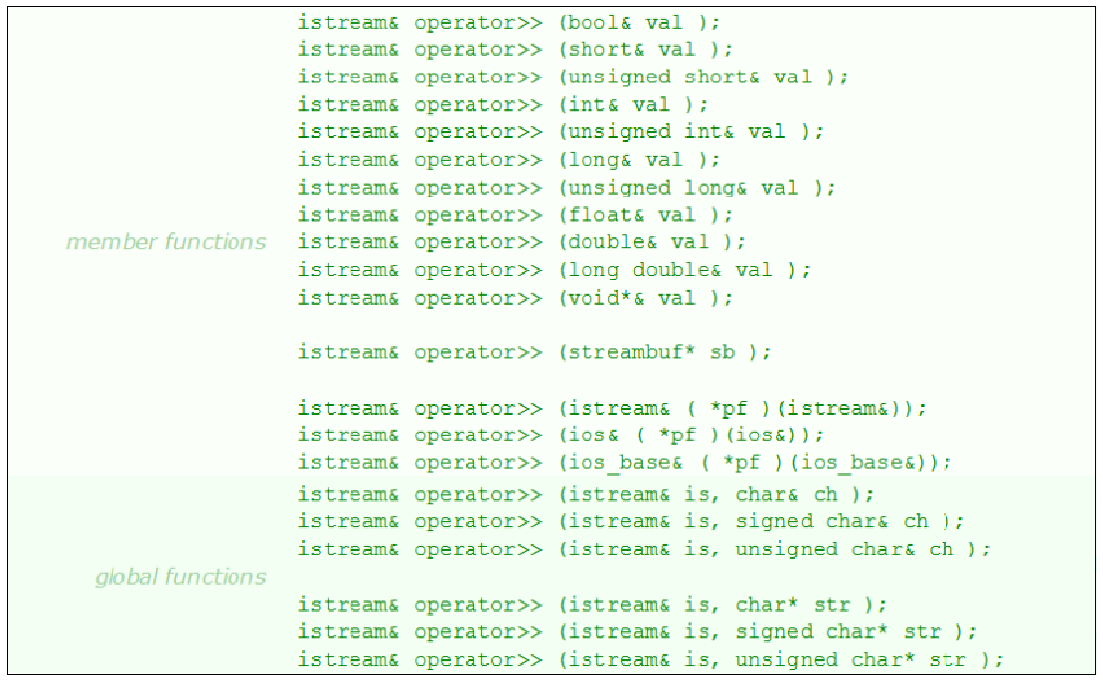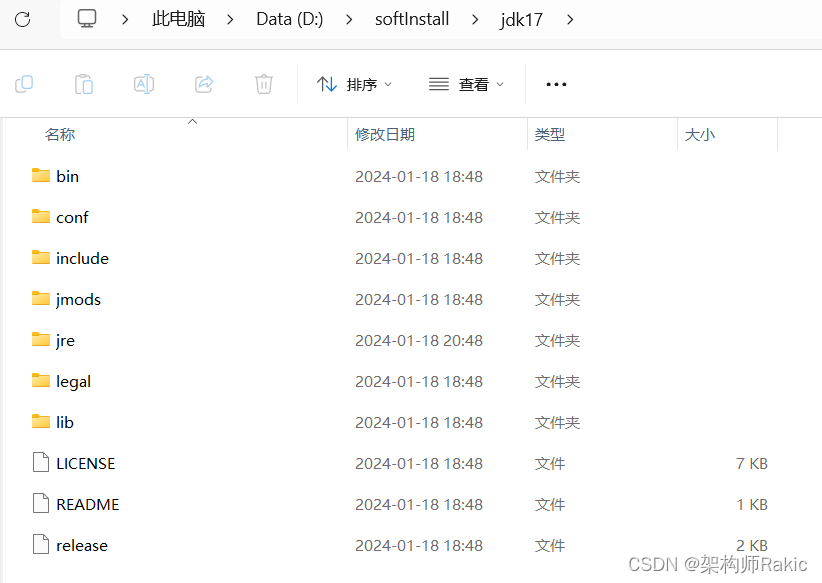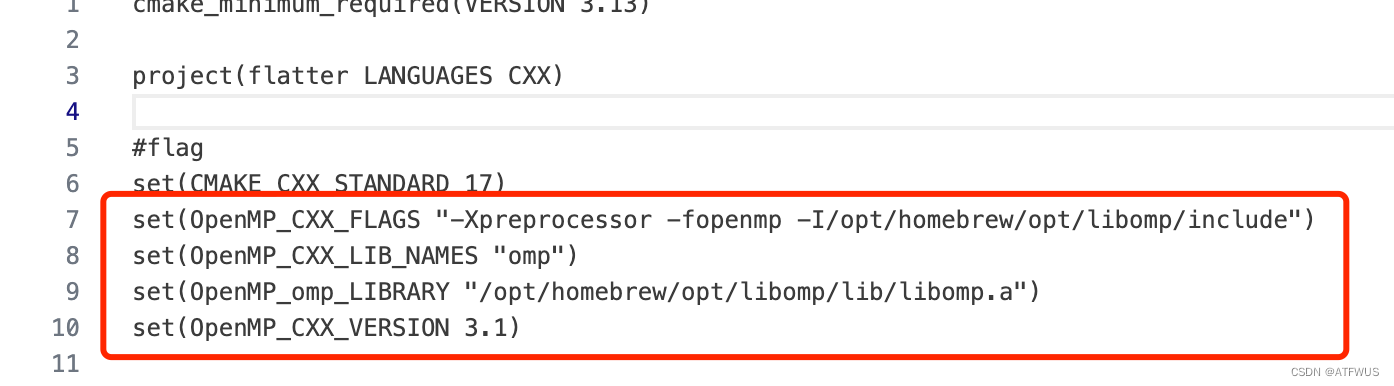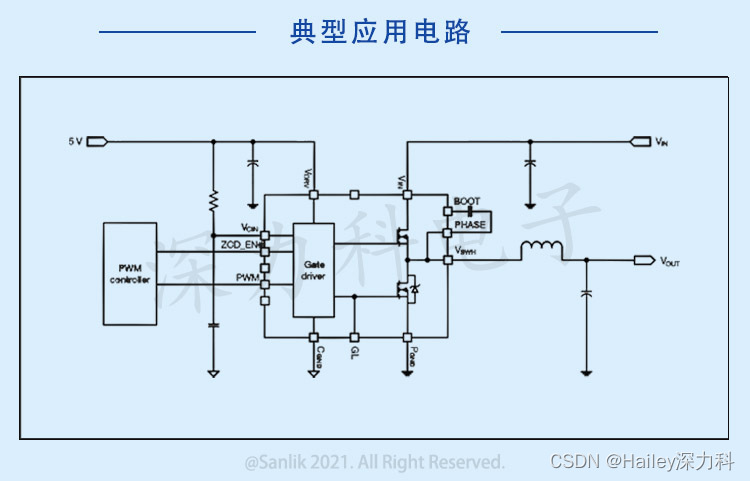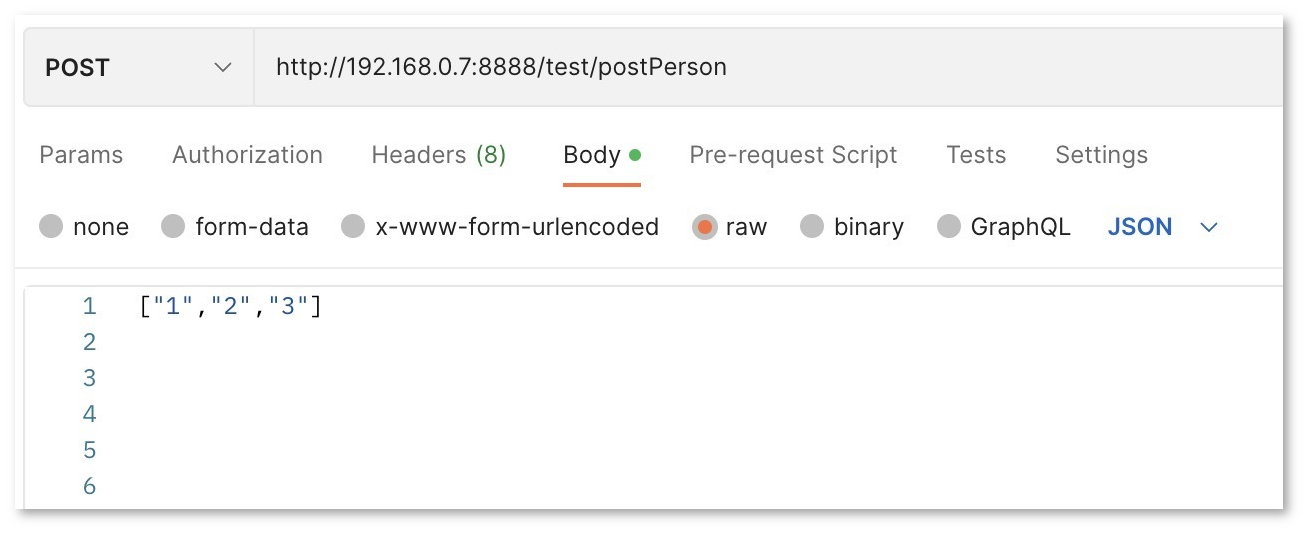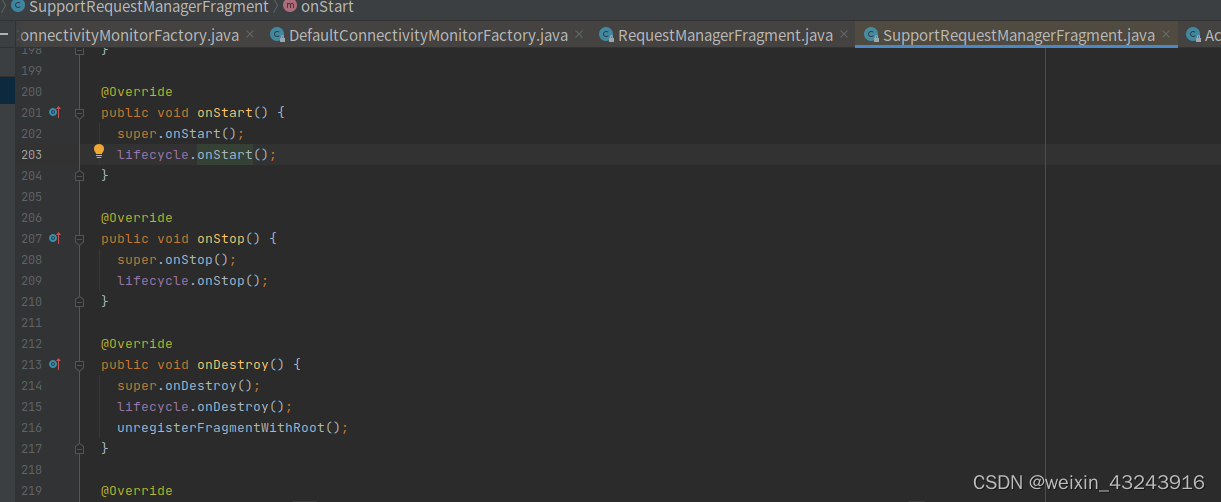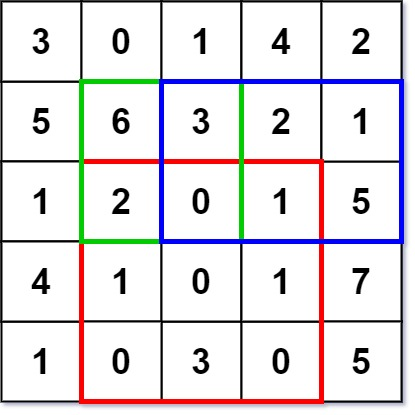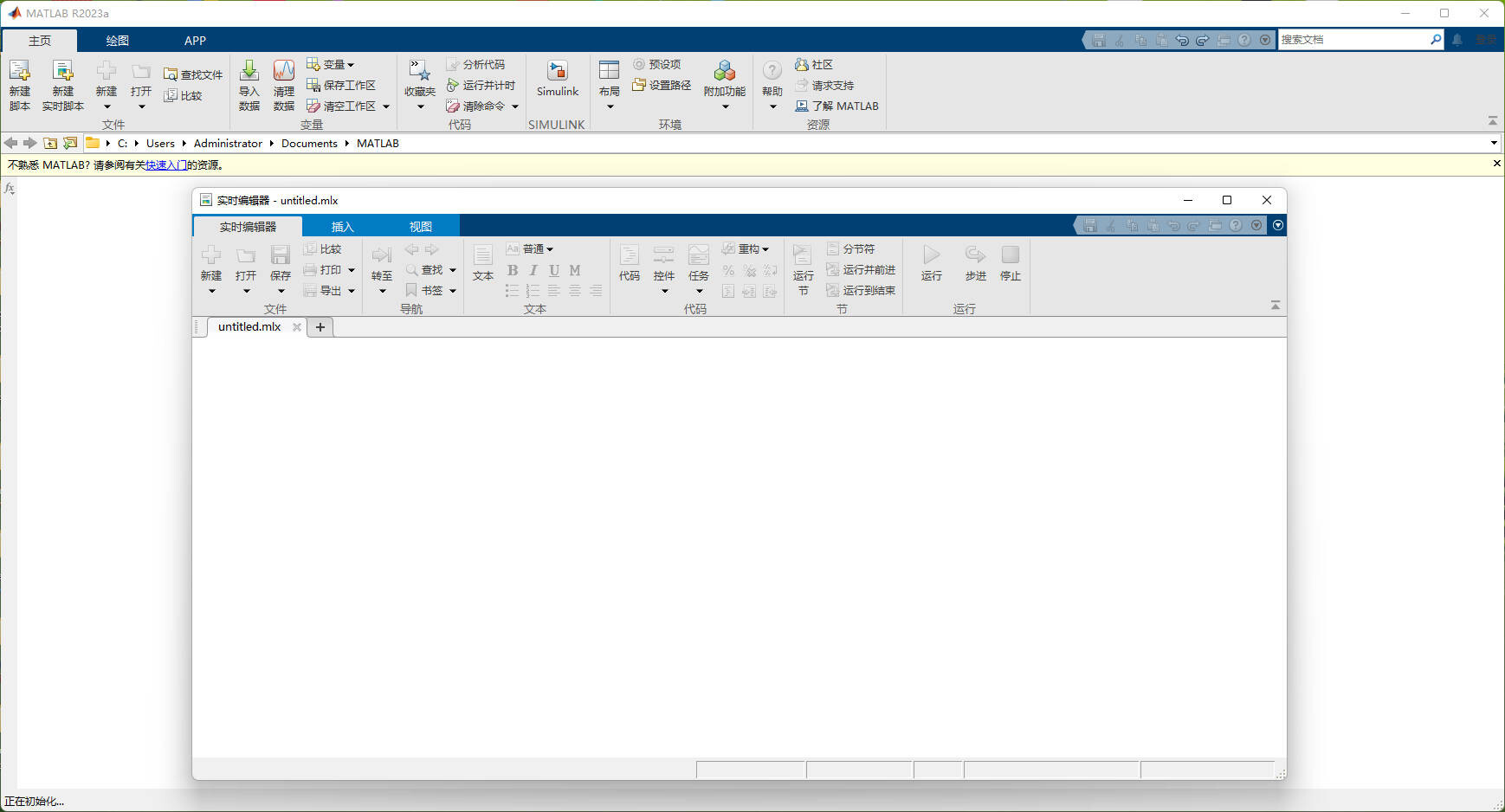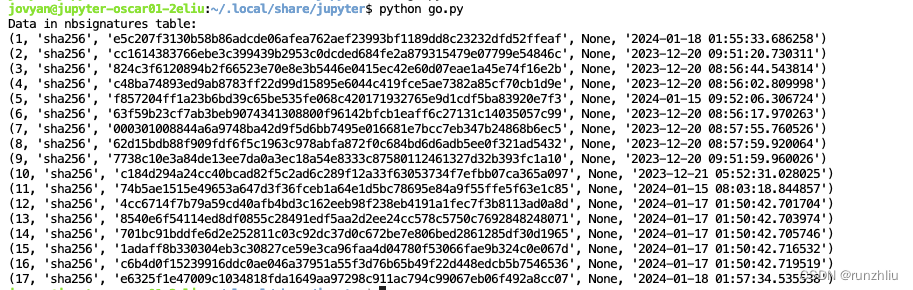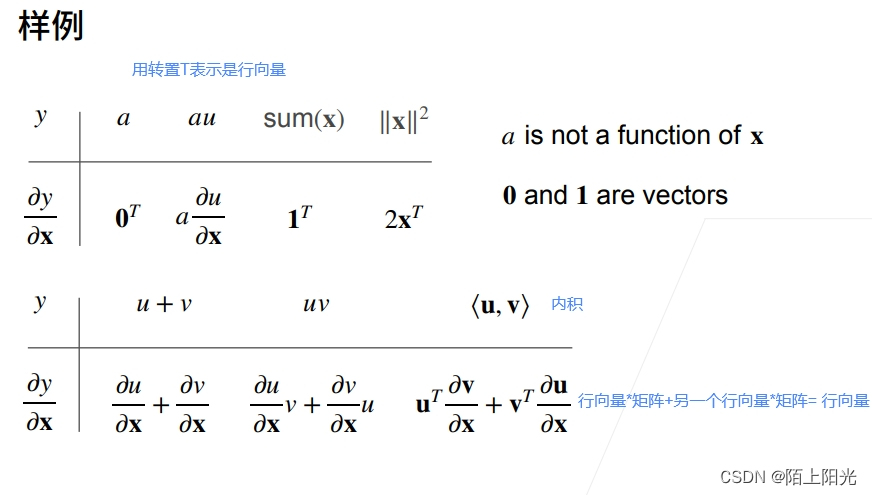“我在电脑上建了个文件夹,用来保存比较重要的文件和数据,但是不知道为什么,我文件夹里的文件莫名其妙就消失了,有什么方法可以找回消失的文件吗?”
为了更好的给文件进行分类,很多用户会选择将文件放置到不同的文件夹中。这不仅能让用户更好的找到文件,还能让电脑更加整洁有序。但是,如果文件夹里的文件消失了怎么办呢?
有什么方法可以找回这些重要的文件吗?本文将给大家分享几个有效的答案,有需要的用户可以试试哦!

方法一:借助回收站找回消失的文件
在使用电脑时,可能很多用户都经历过文件丢失的情况,这又可能是我们在进行操作时,将这些文件误删了。这时候文件会先被系统移动到回收站中。用户可以尝试使用回收站快速找回文件。
第1步:双击进入电脑的【回收站】中,查看文件夹中丢失的文件是否存在;
第2步:定位到要恢复的文件后,点击【还原】。

方法二:显示隐藏的项目找回消失的文件
电脑文件突然消失怎么办?如果我们在文件夹中没有找到相关的文件,也可能是由于文件被隐藏了,这时可以这样操作。
第1步:打开【文件资源管理器】,在菜单栏中,选择【查看】选项卡;
第2步:检查【隐藏的项目】选项是否被勾选。如果是,取消勾选以显示所有文件和文件夹;
第3步:确认消失的文件夹或文件正常出现。

方法三:借助数据恢复软件找回消失的文件
对于大部分电脑用户来说,自己操作找回丢失的文件或许会有一定困难。那么文件夹里的文件消失了怎么恢复呢?建议大家尝试使用专业的数据恢复软件。数 据 蛙 恢 复 专 家 是比较值得信赖的一款软件。这款软件支持多种类型的数据扫描和恢复,同时也支持免费试用。用户通过使用该软件,有较大的概率成功恢复数据。以下是软件的操作方法。
操作环境:
演示机型:华硕TUF Dash FX516PM
系统版本:Windows10
软件版本:数 据 蛙 恢 复 专 家 3.2.12
第1步:双击运行软件后可先使用软件的【免费试用】模式,进入选择界面后,根据个人的恢复需求,可以对文件类型和路径进行选择,并单击进行【扫描】;

第2步:在软件进行完快速扫描完之后,用户可以选择想要查看的文件类型,并在扫描结果中看看是否能扫描到相关的数据,如果只有少部分数据,可以点击【深度扫描】来获取更多的数据;

第3步:等待深度扫描完整后,用户可以在【筛选器】中输入相关的条件以此快速找到要恢复的文件,将需要恢复的文件勾选完后,点击【导出】。
提示:导出时选择的保存位置应该与文件之前所保存的位置有所不同。

如果我们要在文件夹里保存重要的数据,建议提前做好备份哦!文件夹里的文件消失了怎么恢复呢?上文给大家分享了几个有效的方法,用户可以选择合适的方法来进行尝试,希望本文的分享能有效帮助到大家!
往期推荐:
文件拖拽丢失了怎么办?5个实用方法教你找回!![]() https://blog.csdn.net/datarecover/article/details/135668242?spm=1001.2014.3001.5501
https://blog.csdn.net/datarecover/article/details/135668242?spm=1001.2014.3001.5501
删除文件怎么找回?恢复文件,3个实用方法!![]() https://blog.csdn.net/datarecover/article/details/135666215?spm=1001.2014.3001.5501
https://blog.csdn.net/datarecover/article/details/135666215?spm=1001.2014.3001.5501
电脑屏幕横过来了怎么恢复?这4个方法好用又简单!![]() https://blog.csdn.net/datarecover/article/details/135667180?spm=1001.2014.3001.5501
https://blog.csdn.net/datarecover/article/details/135667180?spm=1001.2014.3001.5501